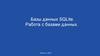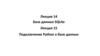Похожие презентации:
SQLite менеджер данных. Просмотр данных. (Часть 2)
1.
SQLite менеджер данныхЧасть 2
Просмотр данных
2. Запуск менеджера SQLite
1. Откройте свою рабочую папку.2. Выберите папку менеджера баз
данных SQLite
2
3. Запуск менеджера SQLite
Запустите программу менеджера3
4. Окно программы
45. Локализация программы
Выберите пункт меню View икоманду Preferences
5
6. Локализация программы
1. Выберите русскуюлокализацию (Russian)
2. Изменения вступят в действие
только после повторного
запуска программы !
3. Перезапустите программу
6
7. Локализация программы
78. Открытие базы данных
Откройте базу данных postavka2.db из своей папки8
9. База данных «Поставка»
Связь «Один ко многим».«Один» – главная таблица
на нее указывает стрелка.
«Сторона много» - из нее
выходит стрелка.
Реальная связь в базе
данных устанавливается от
поля помеченного FK к
одноименному полю
помеченному PK !!!
9
10. Пакеты запросов
Откройте вкладку «Выполнение SQL»Введите запрос для просмотра информации
из таблицы комплектующих
Комментарий а пакете – два минуса (первая
строчка зеленого цвета)
10
11. Пакеты запросов
Щелкните ключевое слово SELECTВыполните запрос инструментом
11
12. Пакеты запросов
Выберите инструмент сохраненияпакета запросов
Сохраните запрос в своей папке
под именем prosmotr.sql
12
13. Пакеты запросов
Допишите еще два запроса для выводаинформации из таблиц поставщиков и цен
13
14. Пакеты запросов
Используя инструмент «Открыть вкладку» добавьте ещеодно окно для создания нового пакета запросов
14
15. Пакеты запросов
Напишите запросы для создания индексовТаблица цен по полю Nomer (номер поставки)
Таблица комплектующих по полю Naimenovanie (название
изделия)
Таблица поставщиков по полю Adres (адрес поставщиков)
15
16. Пакеты запросов
Сохраните пакет запросов в своей папкепод именем indexes.sql
Выполните запросы
Использование инструмента «Выполнить код SQL»
приводит к выполнению всех запросов подряд!!!
Курсор должен находиться на слове CREATE первого
запроса !!!
16
17. Индексы базы данных
В структуре базы данныхдолжно появиться четыре
индекса
17
18. Просмотр данных из связанных таблиц
Добавьте еще одну вкладку для хранения SQL запросовВведите запрос для просмотра информации о изделиях
и стоимости поставок
18
19. Просмотр данных из связанных таблиц
Выполните запрос19
20. Просмотр данных из связанных таблиц
Добавьте запрос для просмотра информации остоимости поставок изделий и поставщиках
20
21. Просмотр данных из связанных таблиц
Выполните запрос21
22. Закрытие базы данных
Закройте файл базы данныхЕсли требуется сохраните
изменения !!!
22

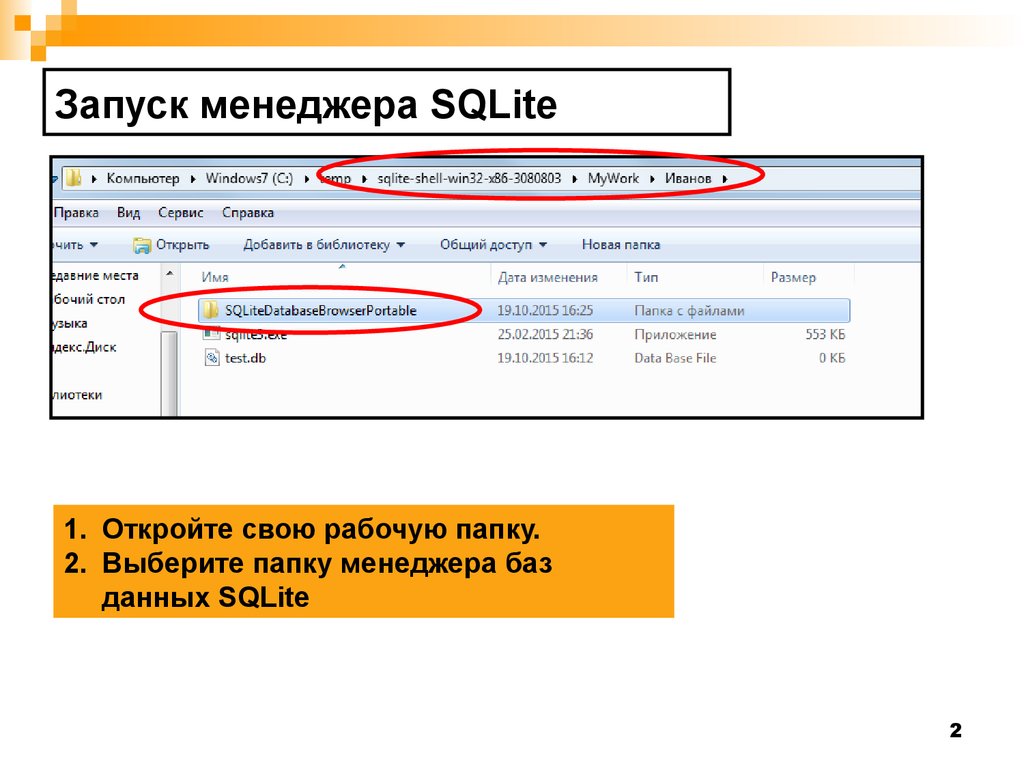
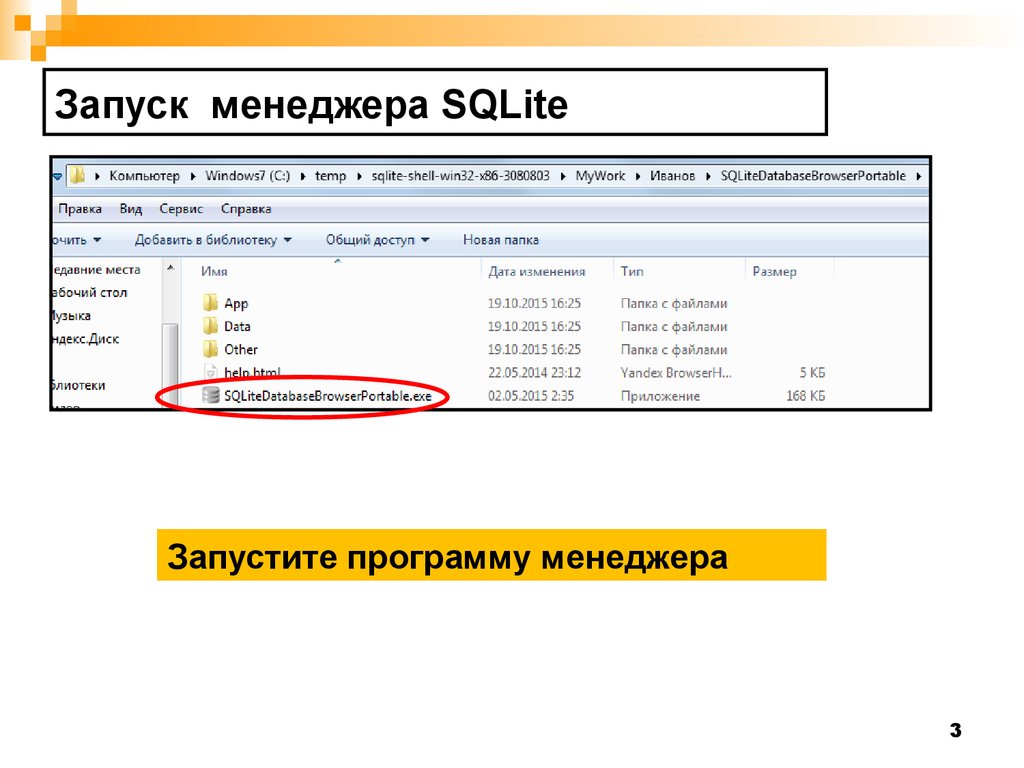
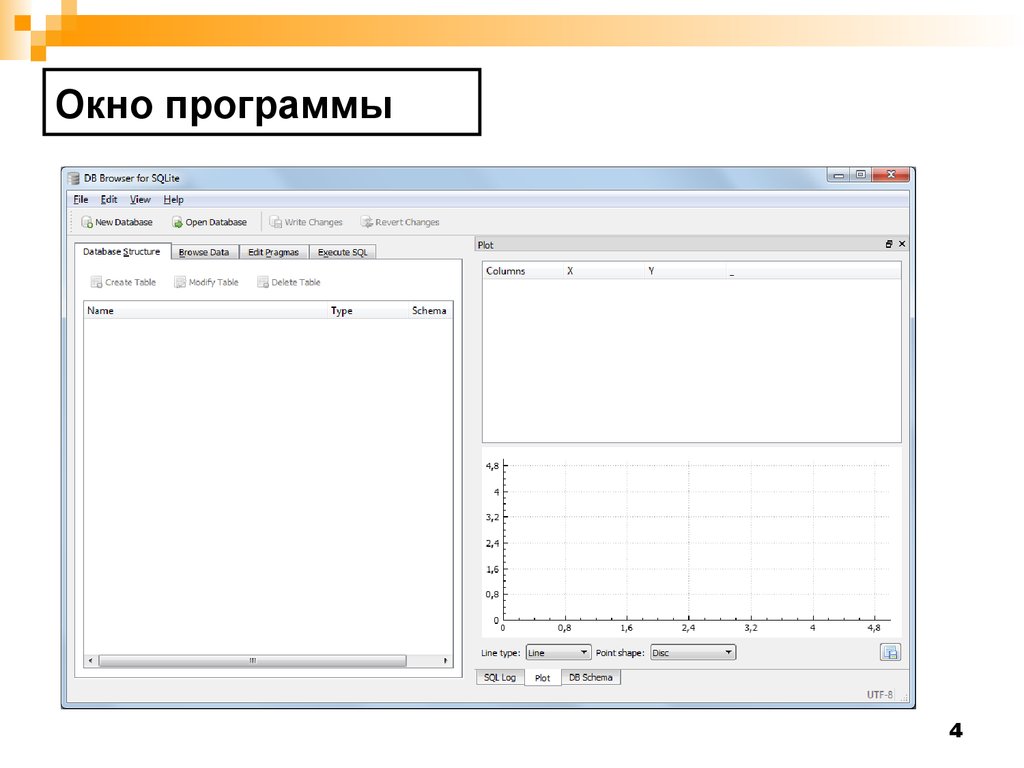
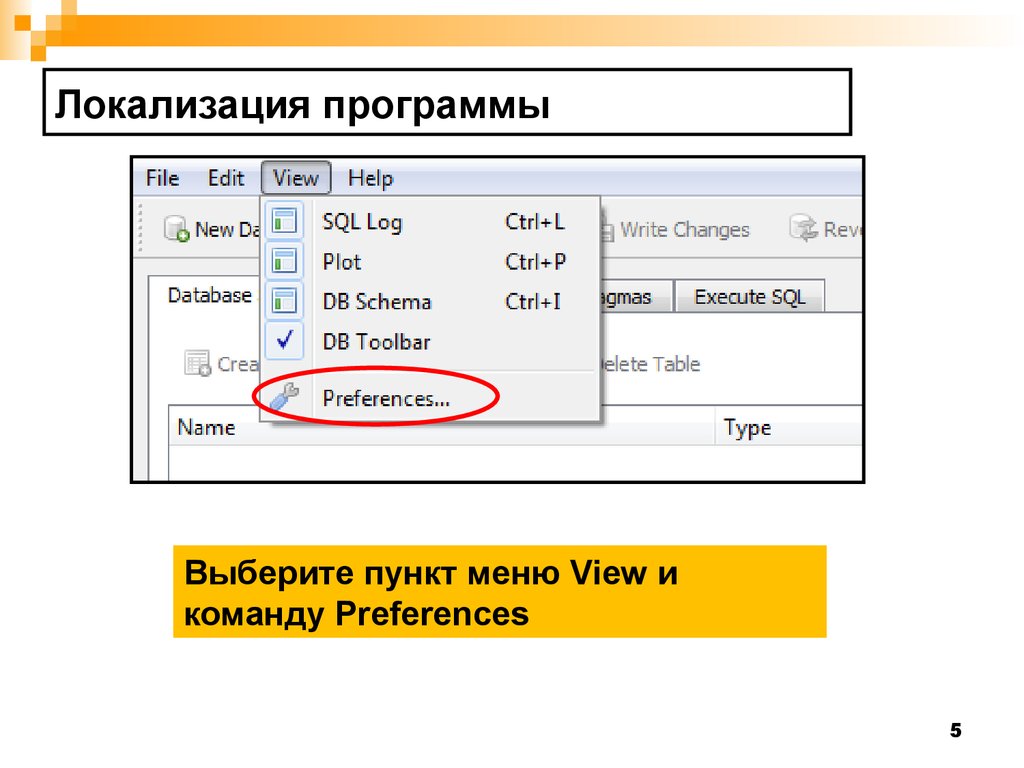
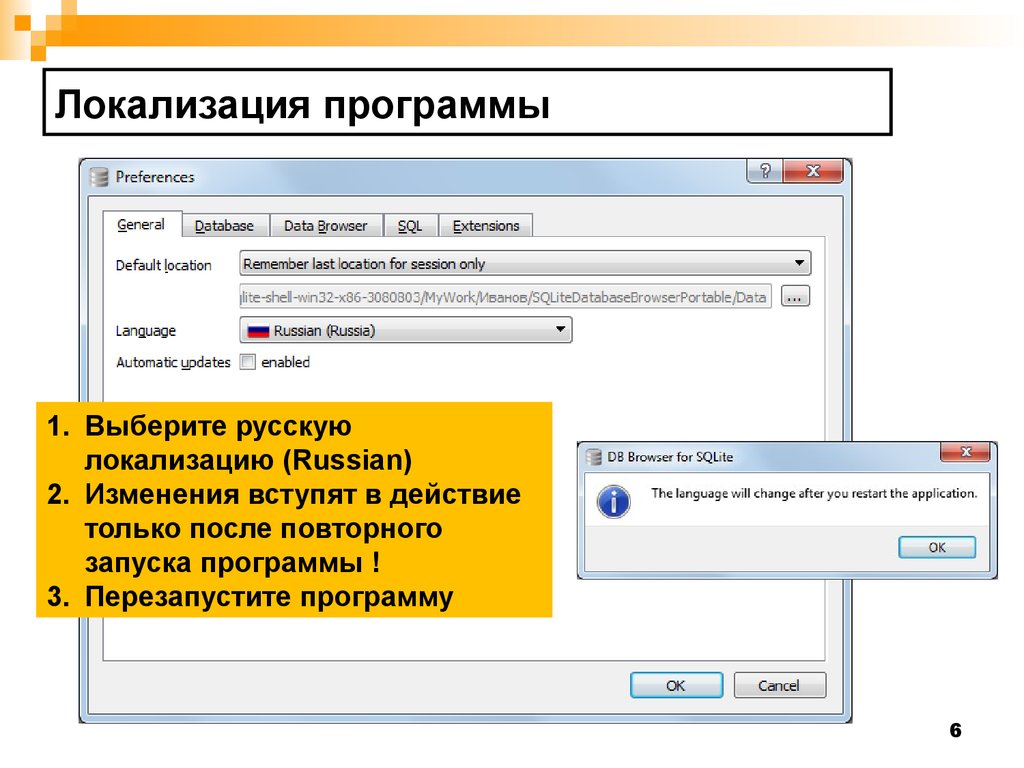
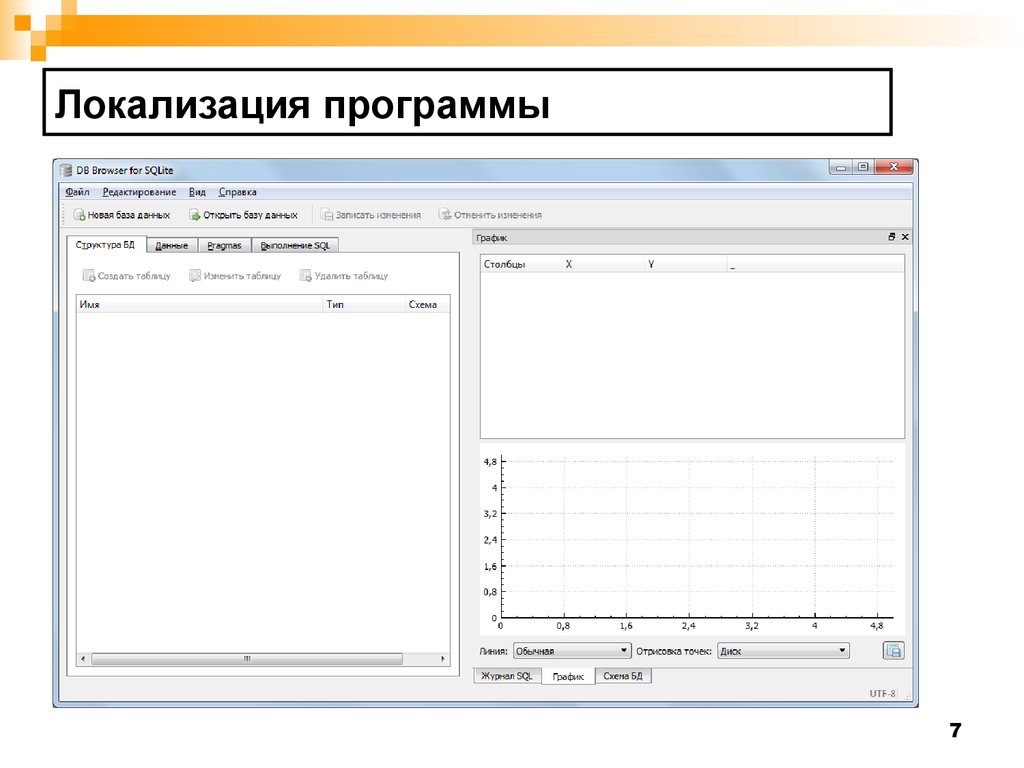
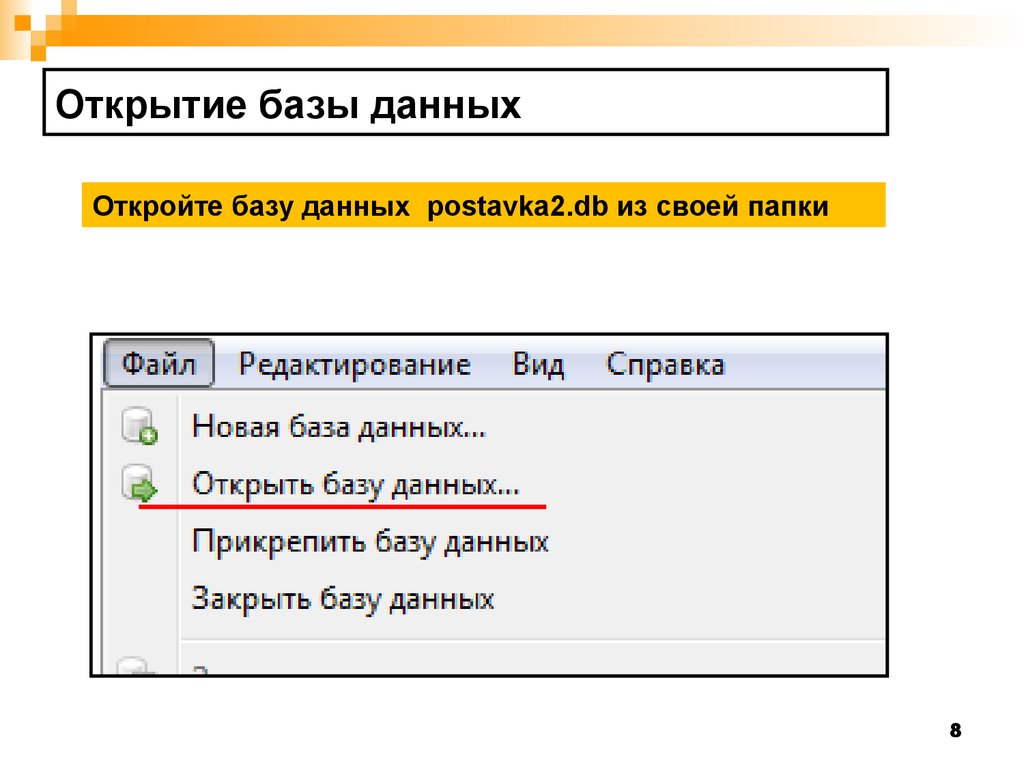

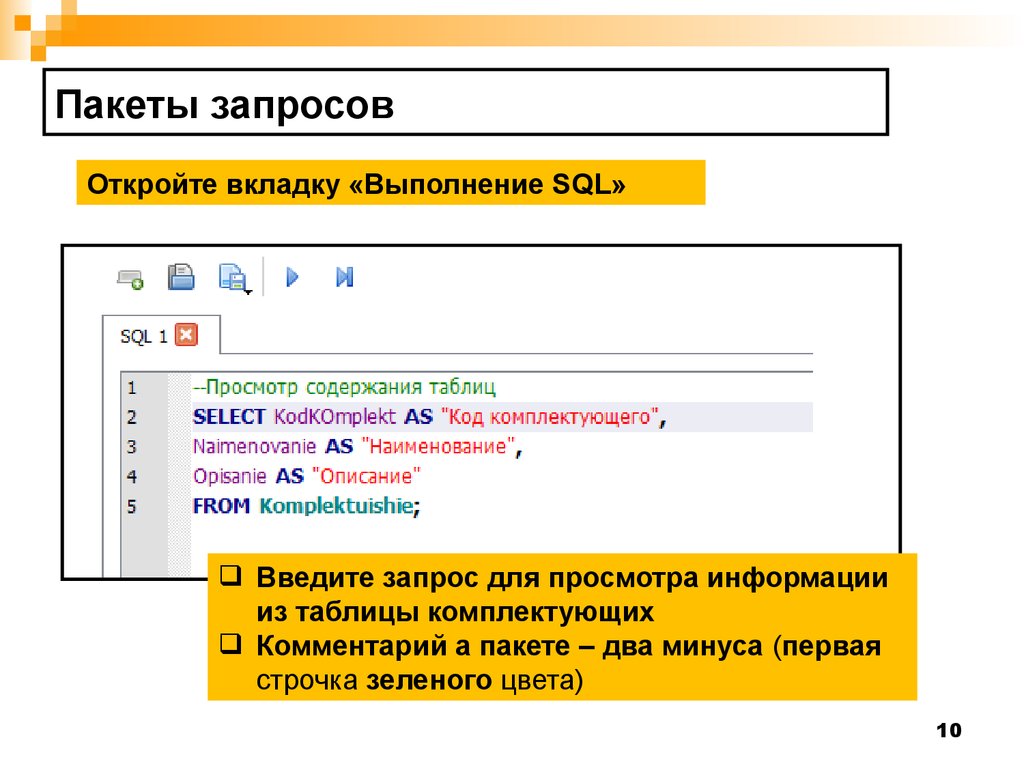
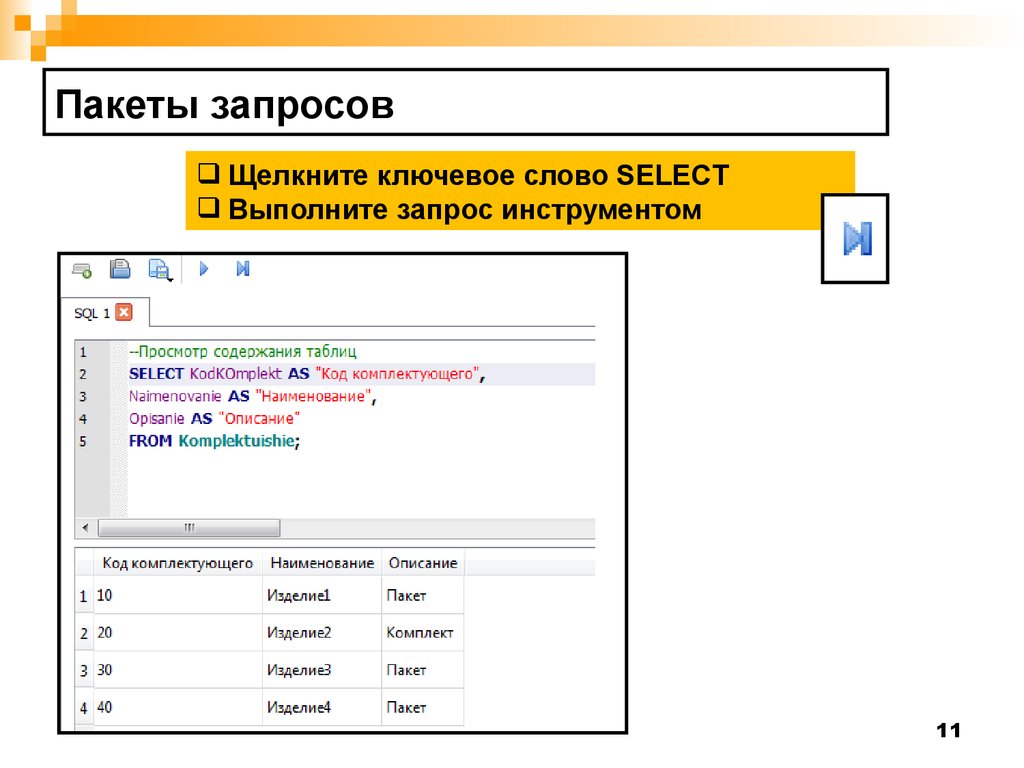
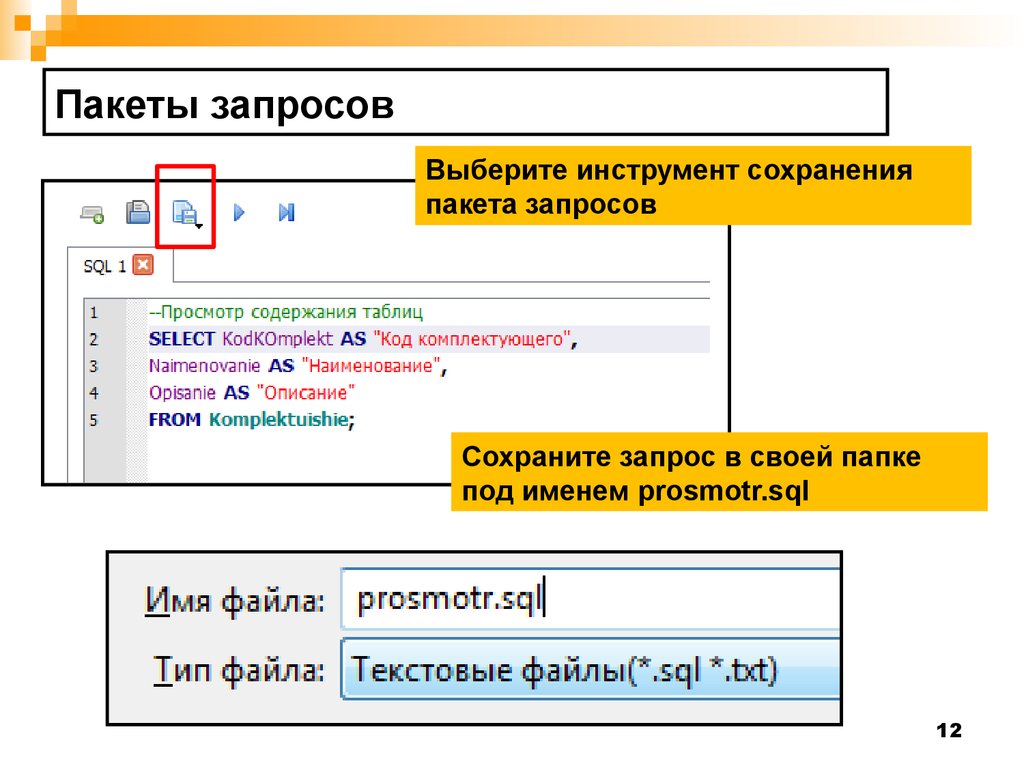
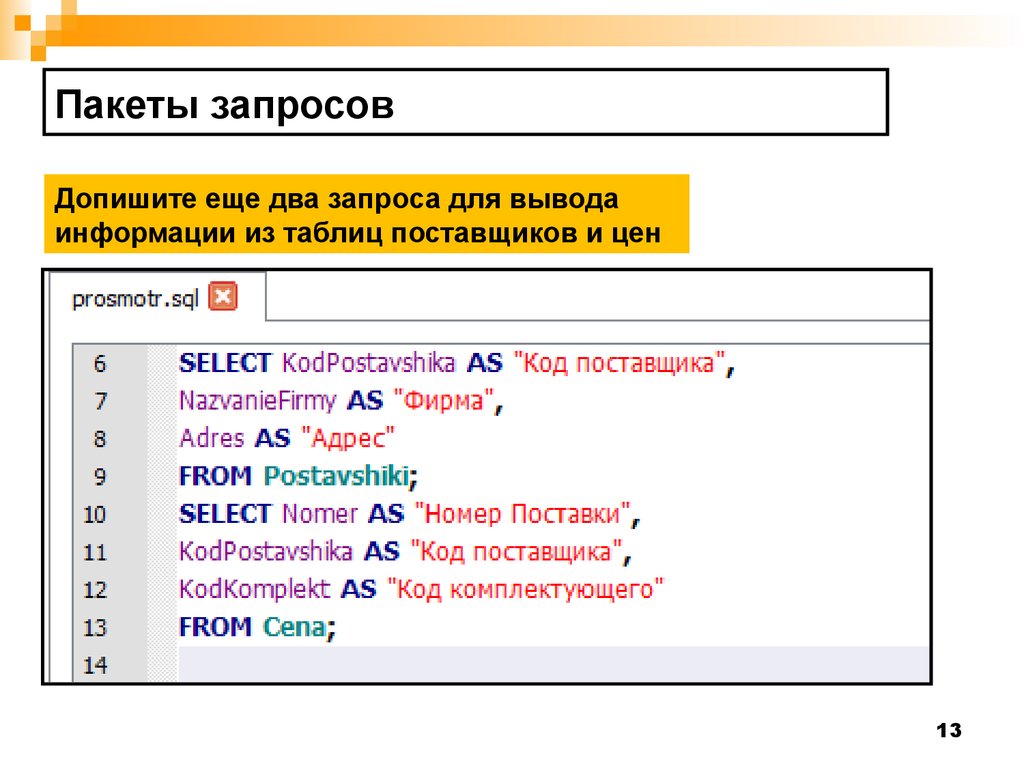
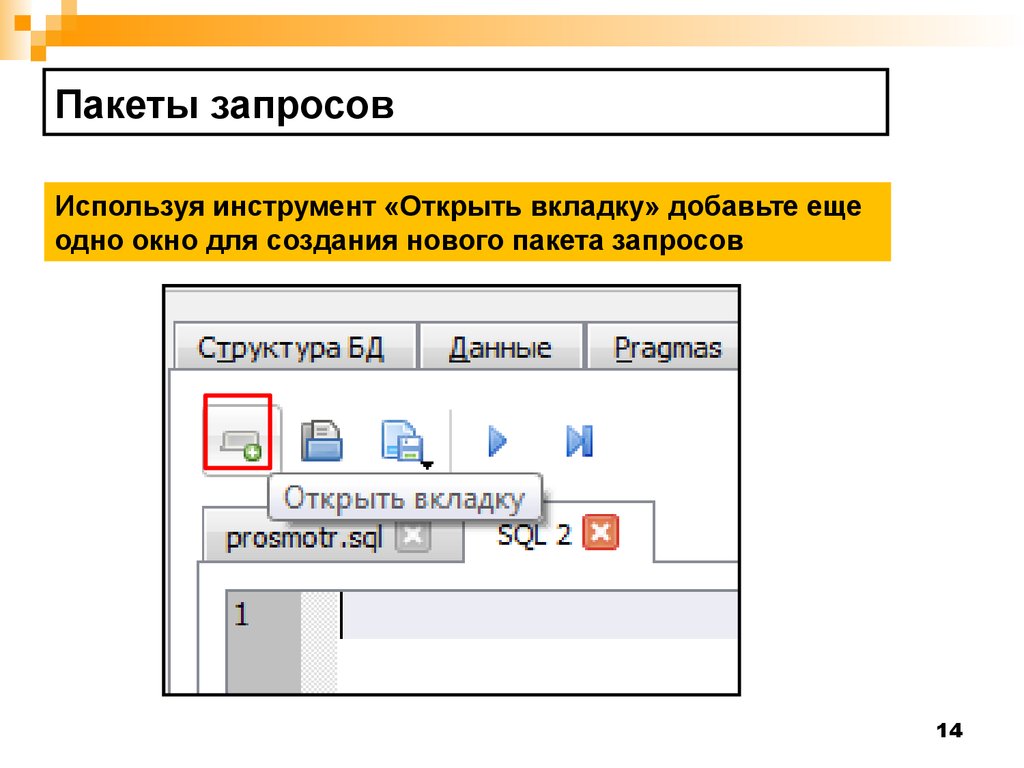
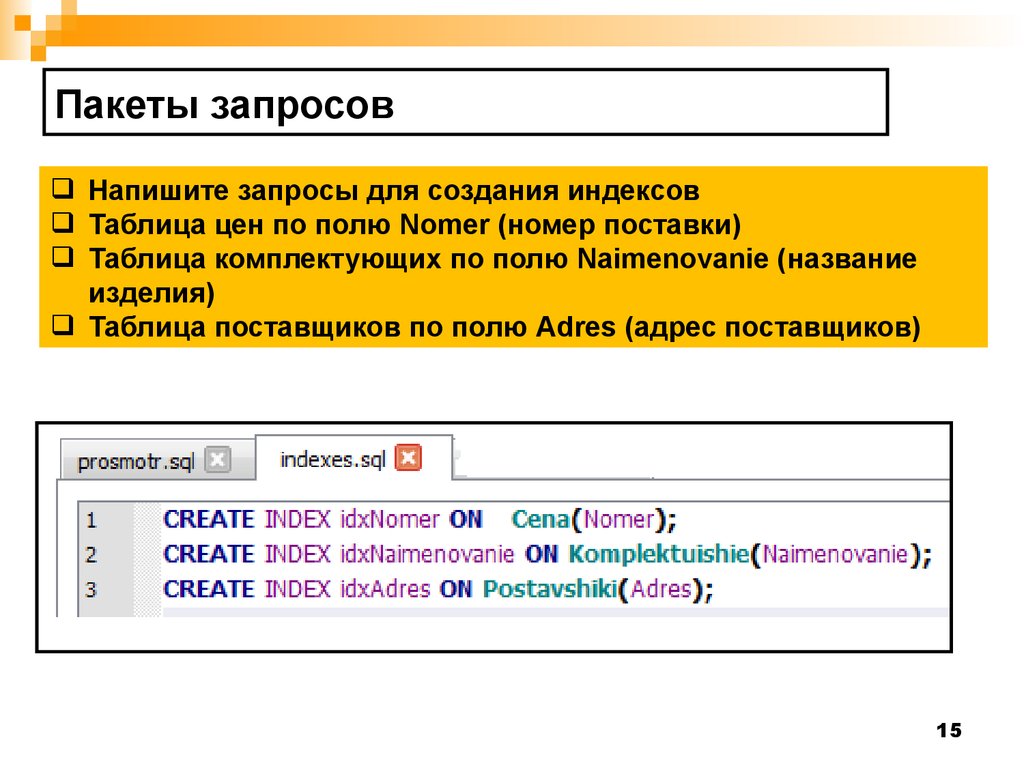
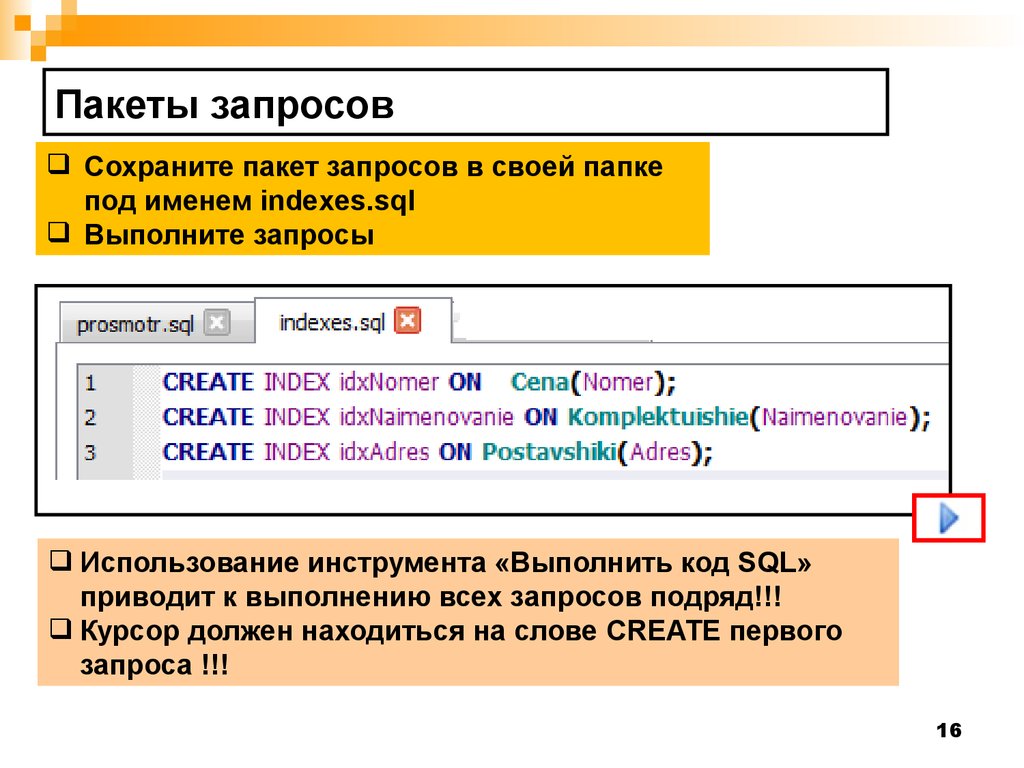
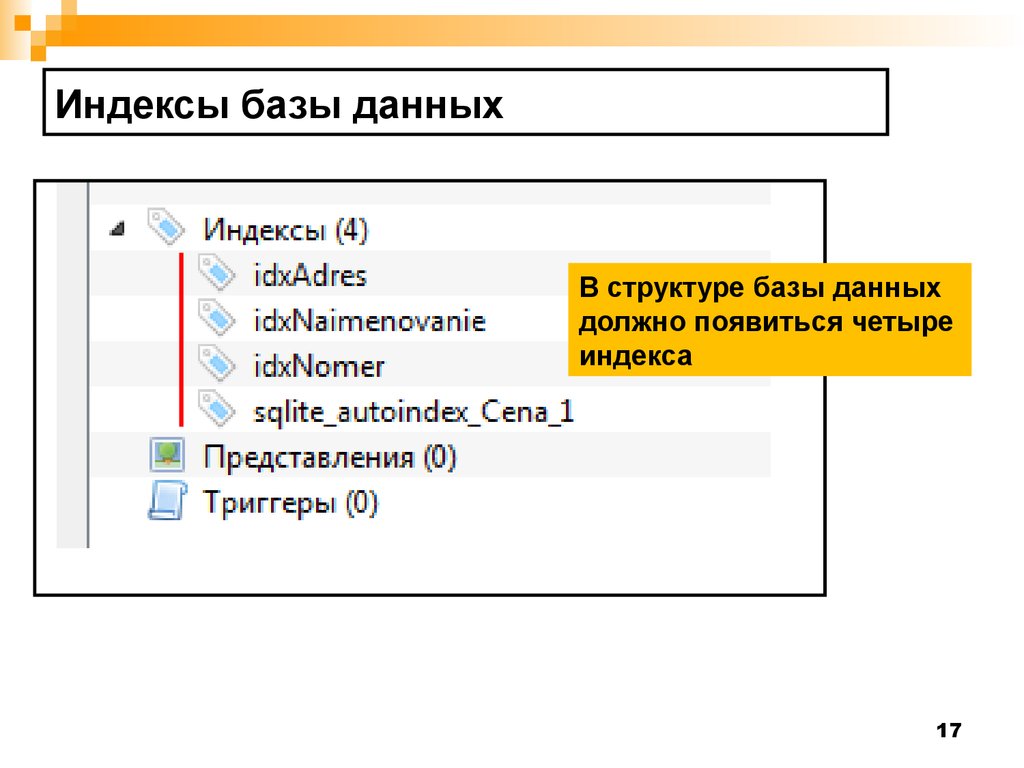
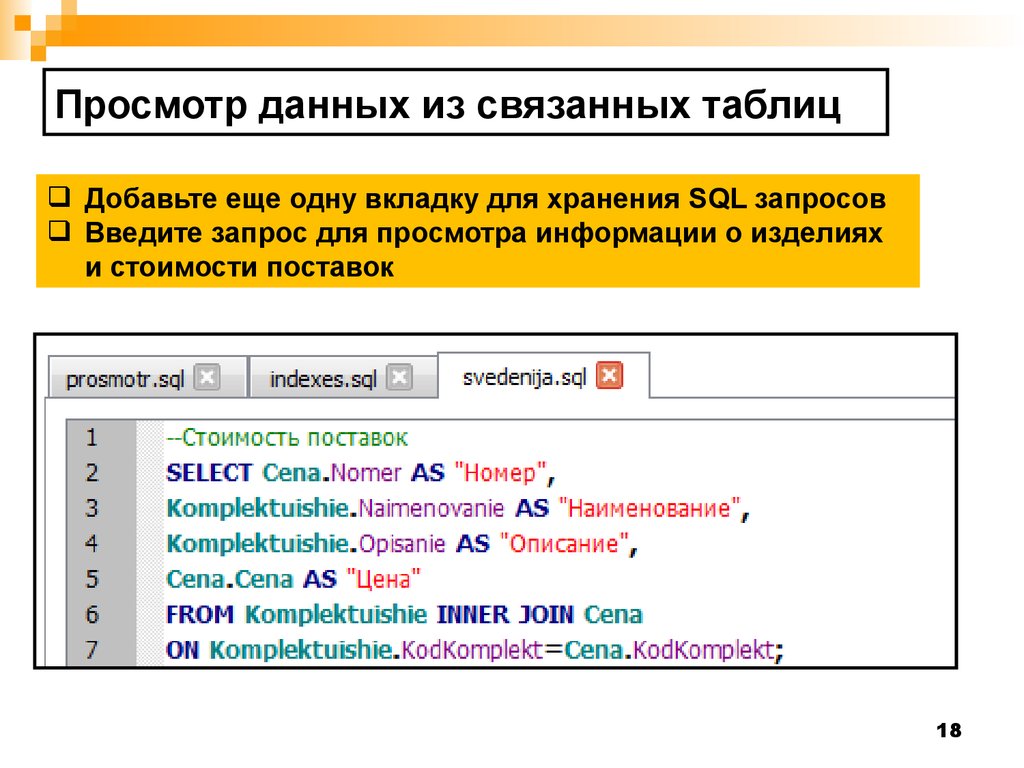
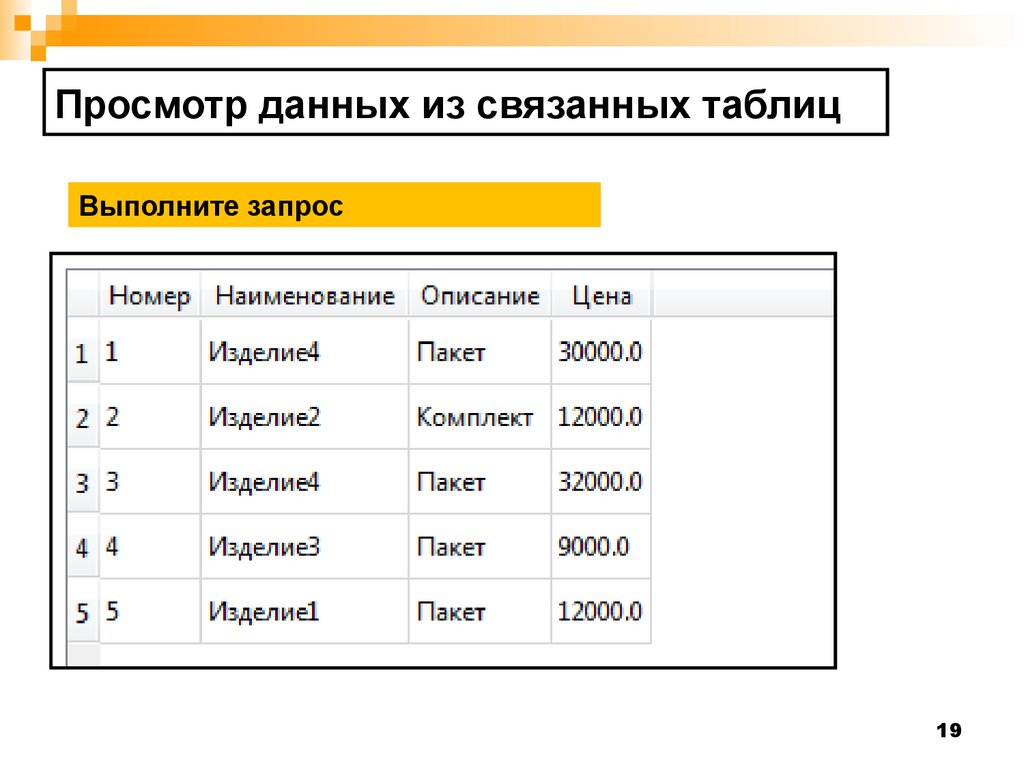
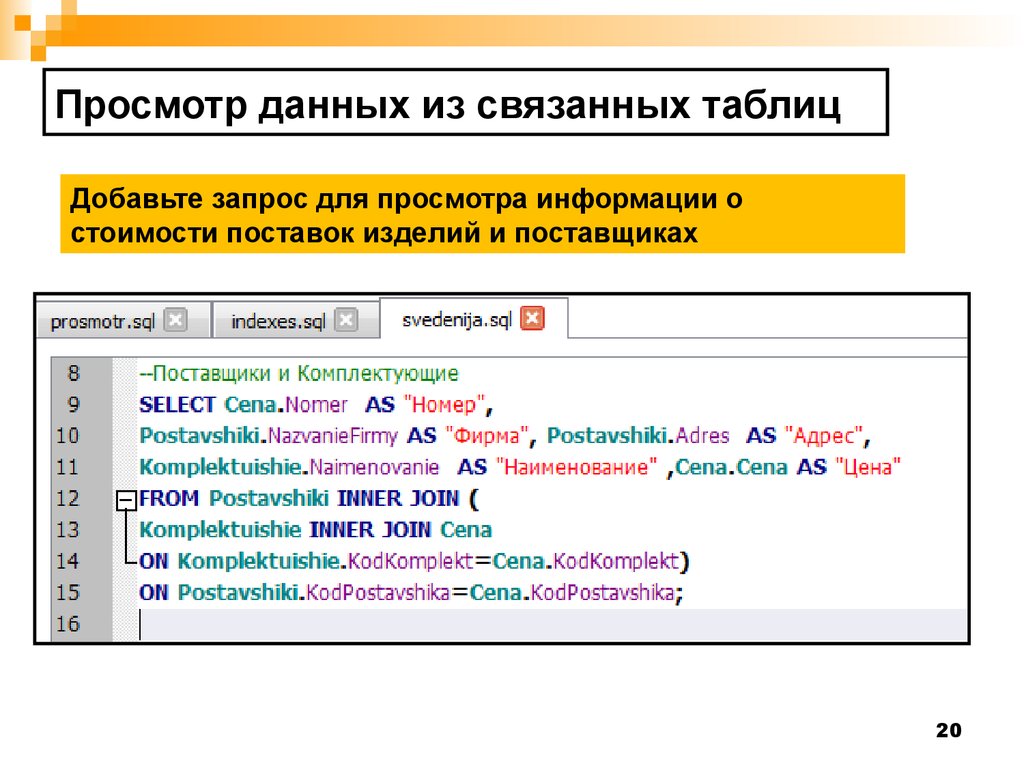
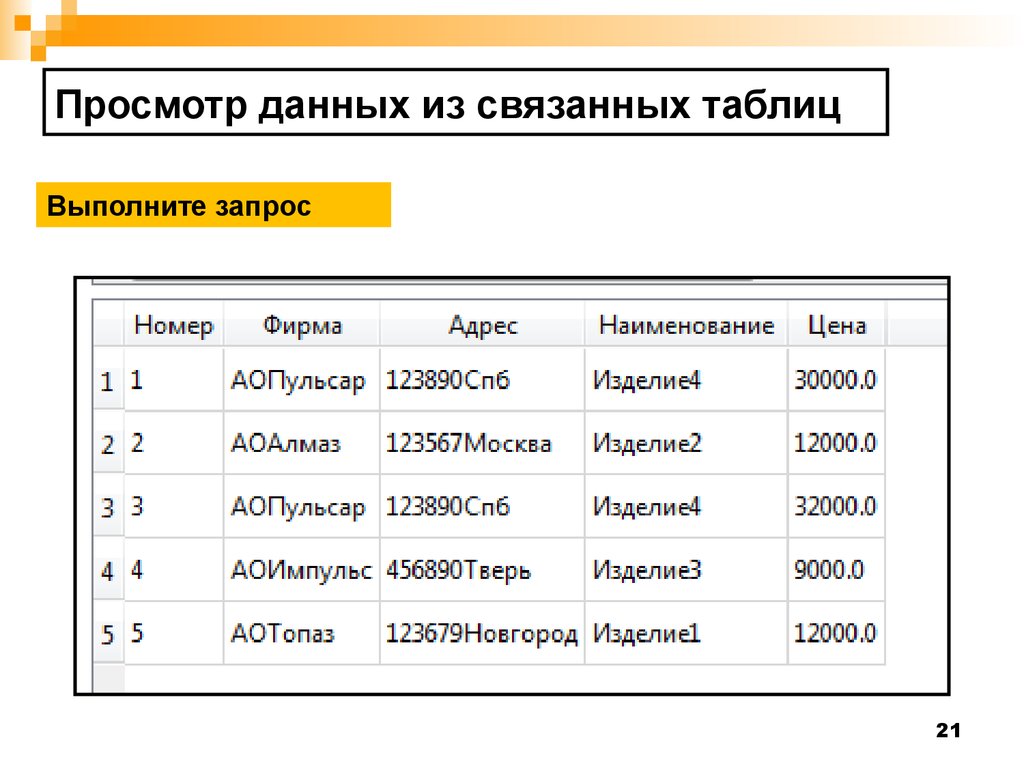
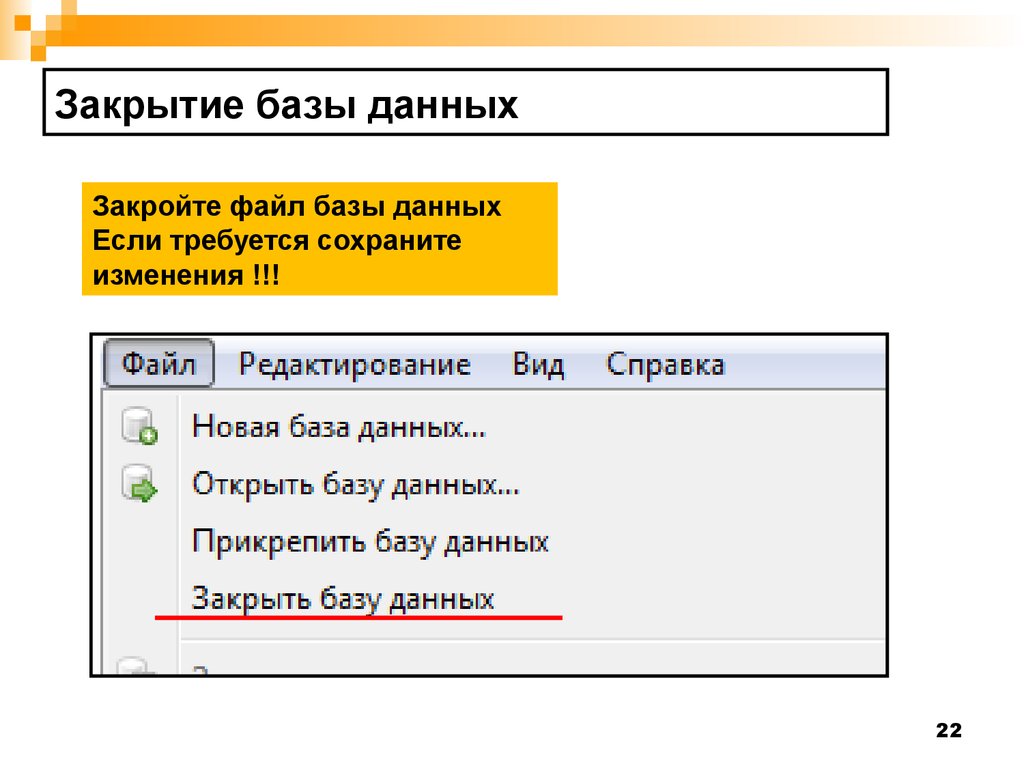
 Базы данных
Базы данных